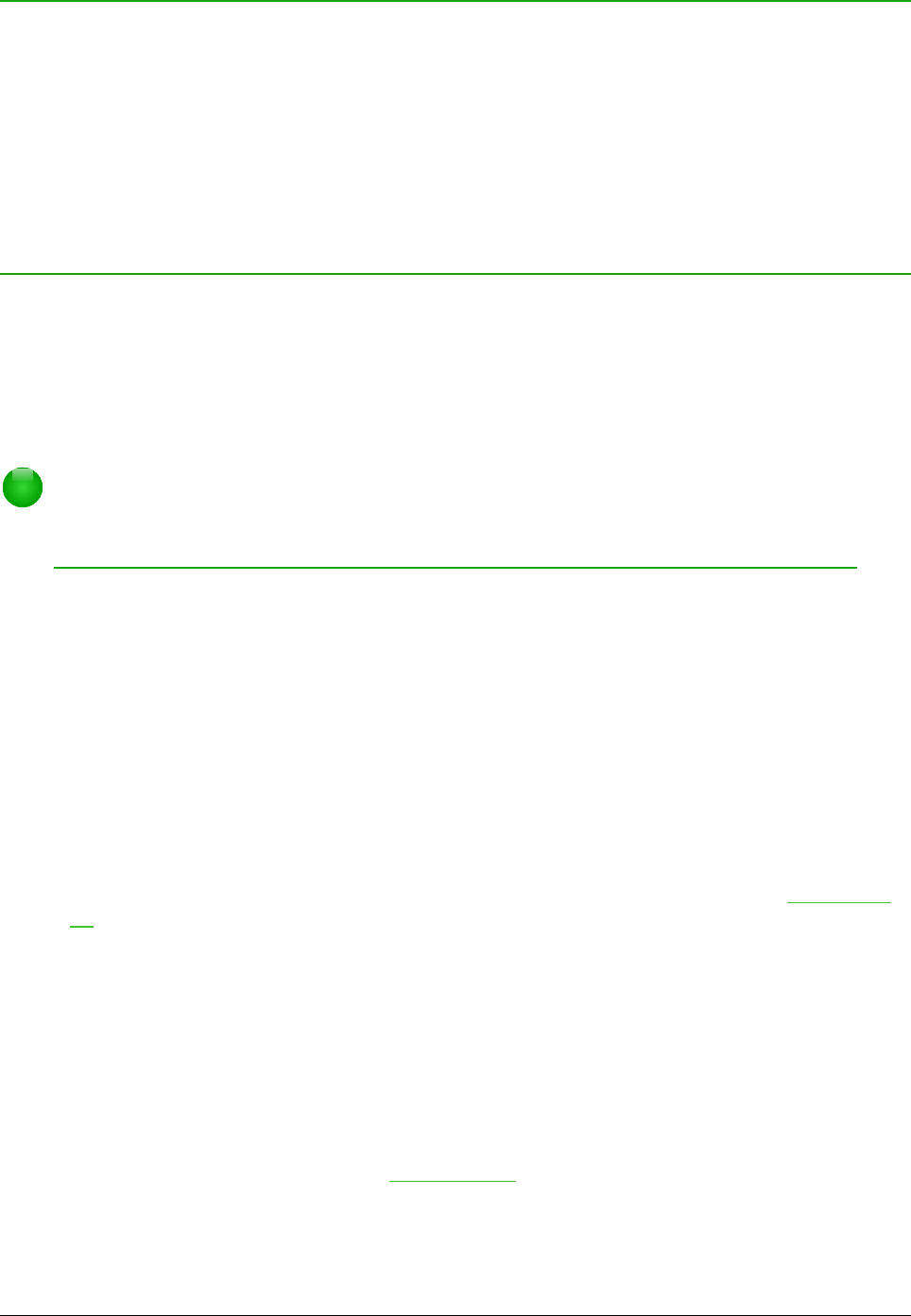Voorwaardelijke opmaak gebruiken
U kunt de celopmaak zo instellen dat die wijzigt, afhankelijk van de voorwaarden die u opgeeft. In
een tabel met getallen kunt u bijvoorbeeld alle waarden die boven het gemiddelde liggen in groen
weergeven en alle die onder het gemiddelde liggen in rood.
Voorwaardelijke opmaak is afhankelijk van het gebruik van opmaakprofielen en de optie
Automatisch berekenen moet zijn ingeschakeld. Ga naar Extra > Celinhoud > Automatisch
berekenen op de Menubalk om deze optie in te schakelen. Zie Hoofdstuk 2, Gegevens invoeren,
bewerken en opmaken, in de Handleiding voor Calc voor meer informatie.
Gegevens verbergen en weergeven
In Calc kunt u elementen verbergen, zodat zij niet getoond en niet afgedrukt worden. Verborgen
elementen kunnen echter nog steeds geselecteerd worden om te kopiëren, als u de elementen er
omheen selecteert. Als bijvoorbeeld kolom B verborgen is, wordt die gekopieerd als u de
kolommen A en C selecteert.
Voor meer informatie over het verbergen van gegevens, zoals het gebruik van overzichten en
filters, zie Hoofdstuk 2, Gegevens invoeren, bewerken en opmaken, in de Handleiding voor Calc.
Opmerking
Wanneer gegevens in cellen verborgen zijn, blijven de lege cellen zichtbaar in het
werkblad.
Gegevens verbergen en beveiligen
Om bladen, rijen en kolommen te verbergen:
1) Selecteer het blad, de rij of de kolom die u wilt verbergen.
2) Ga naar Opmaak op de Menubalk en kies Blad, Rij of Kolom.
3) Kies Verbergen in het menu en het blad, de rij of de kolom kunnen niet meer gezien of
afgedrukt worden.
4) U kunt ook met rechts klikken op een bladtab, rijkop of kolomkop en Verbergen kiezen in
het Contextmenu.
Om gegevens in geselecteerde cellen te verbergen en te beveiligen:
1) Ga naar Extra > Blad beveiligen Het dialoogvenster Blad beveiligen opent (Afbeelding
37).
2) Kies Beveilig dit werkblad en de inhoud van de beveiligde cellen.
3) Maak een wachtwoord aan en bevestig deze.
4) Zet de gebruikersopties voor cellen aan of uit.
5) Klik op OK.
6) Selecteer de cellen die u wilt verbergen.
7) Ga naar Opmaak > Cellen op de Menubalk, klik met rechts en kies Cellen opmaken in het
contextmenu of gebruik de sneltoets Ctrl+1 om het dialoogvenster Cellen opmaken te
openen.
8) Klik op het tabblad Celbeveiliging (Afbeelding 38) en kies een optie om de cellen te
verbergen.
9) Klik op OK.
46 | Kennismaken met Calc